Hvordan ændres notefarven i Outlook?
Når du opretter en note i Outlook, er standardfarven på den oprettede note som standard gul. Faktisk kan du ændre notefarven til din yndlingsfarve. Denne artikel viser dig, hvordan du ændrer notefarven i Outlook i detaljer.
Skift notefarven ved at ændre kategorien
Skift den fremtidige note farve ved at ændre standard note farve i Outlook 2010
Skift den fremtidige note farve ved at ændre standard note farve i Outlook 2007
- Automatiser e-mail med Auto CC / BCC, Automatisk videresendelse ved regler; sende Auto svar (Ikke til stede) uden at kræve en udvekslingsserver...
- Få påmindelser som BCC Advarsel når du svarer til alle, mens du er på BCC-listen, og Påmind, når du mangler vedhæftede filer for glemte vedhæftede filer...
- Forbedre e-mail-effektiviteten med Svar (alle) med vedhæftede filer, Tilføj automatisk hilsen eller dato og tid til signatur eller emne, Besvar flere e-mails...
- Strømline e-mail med Genkald e-mails, Vedhæftningsværktøjer (Komprimer alle, Gem alt automatisk...), Fjern duplikaterog Hurtig rapport...
 Skift notefarven ved at ændre kategorien
Skift notefarven ved at ændre kategorien
Du kan ændre notefarven ved at ændre kategorien i Outlook som følger.
1. Kom ind i Noter visning ved at klikke på knappen Noter i navigationsruden. Se skærmbillede:

2. i Noter visning, vælg den note, som du vil ændre farven på. Klik derefter på Kategoriser og vælg en hvilken som helst kategori fra rullelisten til dine egne behov. Se skærmbillede:

3. Derefter kan du se, at notefarven er ændret.

 Skift den fremtidige note farve ved at ændre standard note farve i Outlook 2010
Skift den fremtidige note farve ved at ændre standard note farve i Outlook 2010
I Outlook 2010 kan du ændre noteens standardfarve til din yndlingsfarve for alle fremtidige oprettede noter.
1. Klik venligst File (Felt) > Indstillinger.

2. i Outlook Options Klik på dialogboksen Noter og dagbog i venstre bjælke, og klik derefter på Standardfarve og vælg en farve i rullemenuen i Noter Valgmuligheder afsnit. Og endelig klik på OK knap. Se skærmbillede:

Fra nu af, når du opretter en ny note i Outlook, ændres dens farve til den farve, du har angivet ovenfor.
 Skift den fremtidige note farve ved at ændre standard note farve i Outlook 2007
Skift den fremtidige note farve ved at ændre standard note farve i Outlook 2007
Hvis du bruger Outlook 2007, kan du gøre det som følger.
1. Klik venligst Værktøjer > Indstillinger.
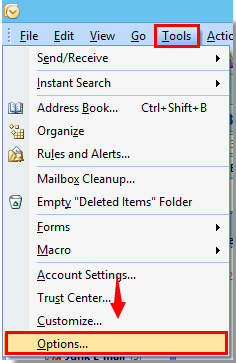
2. i Indstillinger Klik på dialogboksen Bemærk Valgmuligheder knappen i Kontakter og noter sektion under Indstillinger fanen. Se skærmbillede:

3. i Noter Valgmuligheder dialogboksen, skal du klikke på knappen Farve og angivet en farve til de fremtidige noter i rullelisten. Klik derefter på OK .
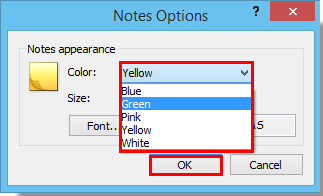
4. Når det vender tilbage til Indstillinger Klik på dialogboksen OK .
Bedste kontorproduktivitetsværktøjer
Kutools til Outlook - Over 100 kraftfulde funktioner til at superlade din Outlook
🤖 AI Mail Assistant: Øjeblikkelige pro-e-mails med AI-magi – et klik for geniale svar, perfekt tone, flersproget beherskelse. Forvandl e-mailing ubesværet! ...
📧 Email Automation: Ikke til stede (tilgængelig til POP og IMAP) / Planlæg Send e-mails / Auto CC/BCC efter regler ved afsendelse af e-mail / Automatisk videresendelse (avancerede regler) / Tilføj automatisk hilsen / Opdel automatisk e-mails med flere modtagere i individuelle meddelelser ...
📨 Email Management: Genkald nemt e-mails / Bloker svindel-e-mails af emner og andre / Slet duplikerede e-mails / Avanceret søgning / Konsolider mapper ...
📁 Vedhæftede filer Pro: Batch Gem / Batch adskilles / Batch komprimere / Automatisk gem / Automatisk afmontering / Automatisk komprimering ...
🌟 Interface Magic: 😊 Flere smukke og seje emojis / Boost din Outlook-produktivitet med fanebaserede visninger / Minimer Outlook i stedet for at lukke ...
👍 Wonders med et enkelt klik: Besvar alle med indgående vedhæftede filer / Anti-phishing e-mails / 🕘Vis afsenderens tidszone ...
👩🏼🤝👩🏻 Kontakter og kalender: Batch Tilføj kontakter fra udvalgte e-mails / Opdel en kontaktgruppe til individuelle grupper / Fjern fødselsdagspåmindelser ...
Over 100 Features Afvent din udforskning! Klik her for at finde mere.

